SAP BEx - क्वेरी डिज़ाइनर सुविधाएँ
इस अध्याय में, हम बीएक्स क्वेरी डिज़ाइनर की विभिन्न विशेषताओं पर चर्चा करेंगे और इसके कार्यों को समझेंगे। हम अलग-अलग क्वेरी घटकों को भी विस्तार से जानेंगे। इसके अलावा, हम सीखेंगे कि क्वेरी गुण और क्वेरी घटकों के विभिन्न गुणों को कैसे सेट किया जाए।
व्यवसाय एक्सप्लोरर - विभिन्न क्वेरी घटक
क्वेरी डिज़ाइनर में कई ऑब्जेक्ट हैं जिन्हें वैश्विक स्तर पर पुन: उपयोग किया जा सकता है। जब वस्तुओं को परिभाषित किया जाता है, तो यह बीडब्ल्यू सिस्टम के सभी प्रश्नों में उपयोग किया जा सकता है। जब इन पुन: प्रयोज्य वस्तुओं को बदल दिया जाता है, तो इन परिवर्तनों को उन सभी प्रश्नों में लागू किया जाता है जहां इसका उपयोग किया जाता है
पुन: उपयोग के लिए निम्नलिखित वस्तु प्रकार बनाए जा सकते हैं -
- Variables
- प्रतिबंधित प्रमुख आंकड़े
- प्रमुख आंकड़ों की गणना करें
यह देखने के लिए कि ऑब्जेक्ट्स कहाँ उपयोग किए जाते हैं, आप चुन सकते हैं Where Used List संदर्भ मेनू में।
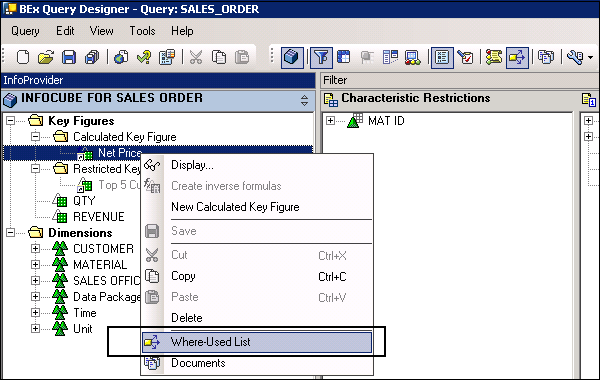
किसी ऑब्जेक्ट के विवरण की जांच करने के लिए, संदर्भ मेनू पर जाएं और प्रदर्शन बटन पर क्लिक करें। यह आपको निम्नलिखित जानकारी दिखाता है -
- तकनीकी नाम
- Identifier
- अंतिम द्वारा बदल दिया गया
- Date/Time
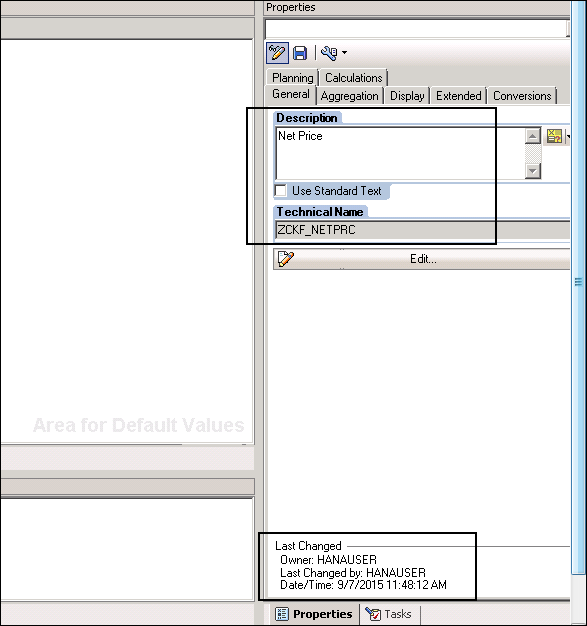
जैसा कि उल्लेख किया गया है, वैश्विक स्तर पर प्रश्नों में विभिन्न वस्तुओं का पुन: उपयोग किया जा सकता है।
परिवर्तनशील
क्वेरी डिज़ाइनर में, आप वैरिएबल्स को रन टाइम पर वैल्यू पास करने के लिए परिभाषित कर सकते हैं। उन्हें वेब एप्लिकेशन और प्लेसहोल्डर के रूप में अन्य प्रश्नों में इस्तेमाल किया जा सकता है। क्वेरी में किसी भी ऑब्जेक्ट के लिए चर को परिभाषित करने के लिए, आपको खोलना होगाVariable Editor।
आप क्वेरी डिज़ाइनर में नीचे दिए गए विकल्प पर क्लिक करके वेरिएबल एडिटर खोल सकते हैं। यह विकल्प उन सभी घटकों के क्वेरी गुण में उपलब्ध है जहाँ आप निरंतर मान पास कर सकते हैं।
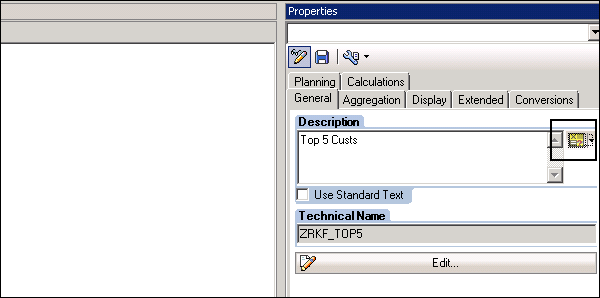
आप ड्रॉप डाउन बटन पर भी क्लिक कर सकते हैं और चर बनाने / संपादित करने के लिए विभिन्न विकल्पों तक पहुँच सकते हैं।
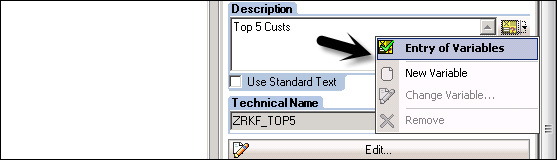
निम्नलिखित क्षेत्र उपलब्ध हैं -
Entry of Variables - इस क्षेत्र का उपयोग करते हुए, आप एक चर का चयन करने के लिए इस संवाद का उपयोग कर सकते हैं।
New Variable - आप इस विकल्प का उपयोग BEx क्वेरी में एक नया चर बनाने के लिए कर सकते हैं।
Change Variable - आप एक चर का चयन कर सकते हैं और परिवर्तनशील बटन पर क्लिक करके चर का मान बदल सकते हैं।
Remove - इस विकल्प का उपयोग सूची से एक चर को हटाने के लिए किया जा सकता है।
जब आप New Variable / Change Variable चुनते हैं, तो निम्नलिखित डायलॉग बॉक्स खुलता है -
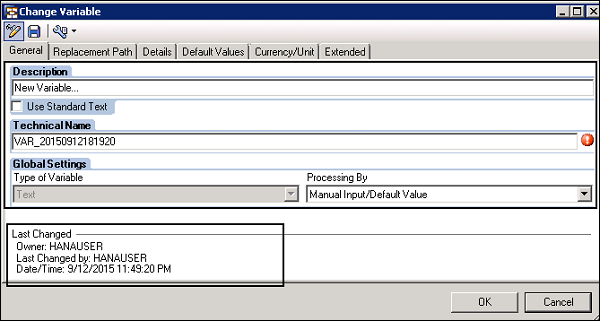
प्रतिबंधित प्रमुख आंकड़े
एक प्रतिबंधित कुंजी चित्रा को एक प्रमुख आकृति के रूप में परिभाषित किया गया है जिसका उपयोग विशेषताओं के आधार पर क्वेरी में मूल्यों को प्रतिबंधित करने के लिए किया जा सकता है।
नई प्रतिबंधित कुंजी आकृति को परिभाषित करने के लिए, प्रतिबंधित कुंजी आंकड़ा फ़ोल्डर → संदर्भ मेनू और नए प्रतिबंधित कुंजी चित्र पर जाएं।
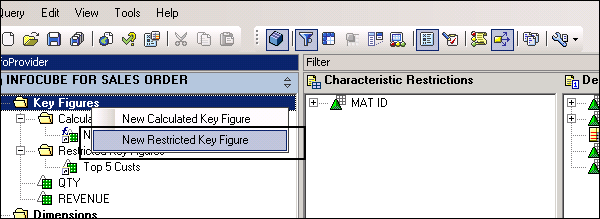
यह एक नया प्रतिबंधित कुंजी चित्र बनाएगा और प्रतिबंधित कुंजी आकृति के गुणों को गुण स्क्रीन क्षेत्र में प्रदर्शित किया जाएगा।
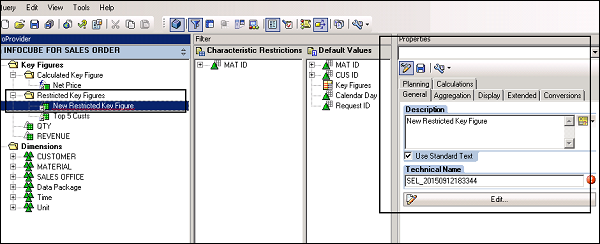
तकनीकी नाम और विवरण को परिभाषित करें और कुंजी आकृति को बचाने के लिए सेव बटन पर क्लिक करें। प्रतिबंधित कुंजी आकृति को संपादित करने के लिए, संपादन बटन पर क्लिक करें या पदानुक्रमित संरचना में नाम पर डबल क्लिक करें।
विस्तृत दृश्य में, आप InfoProvider में उपलब्ध सभी ऑब्जेक्ट्स की निर्देशिका देख सकते हैं और दाईं ओर आपके पास कुंजी आकृति को परिभाषित करने के लिए एक खाली फ़ील्ड है।
परिकलित कुंजी चित्र
आप कुछ सूत्रों का उपयोग करके InfoProvider में प्रमुख आंकड़ों की गणना भी कर सकते हैं। परिकलित कुंजी का आंकड़ा अन्य प्रमुख आंकड़ों, प्रतिबंधित प्रमुख आंकड़े या पूर्व-गणना प्रमुख आंकड़ों पर आधारित हो सकता है।
एक नए परिकलित कुंजी चित्र को परिभाषित करने के लिए, कुंजी चित्र फ़ोल्डर → नई पर राइट क्लिक करें।
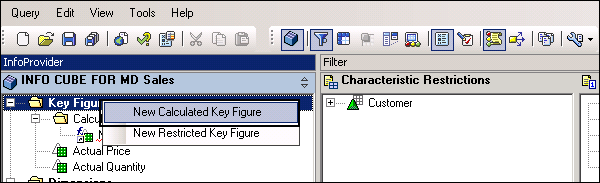
यह पदानुक्रमित संरचना में परिकलित कुंजी आकृति को जोड़ेगा और परिकलित स्क्रीन क्षेत्र में परिकलित कुंजी आकृति के गुण प्रदर्शित किए जाएंगे।
कुंजी आकृति के लिए गणना सूत्र को परिभाषित करने के लिए, गणना कुंजी चित्र पर डबल क्लिक करें। आपके पास जनरल टैब में परिकलित कुंजी के आंकड़ों को परिभाषित करने का एक विकल्प है।
संचालक अनुभाग से किसी अन्य कुंजी आकृति और ऑपरेटर को खींचें। आपके पास इस सेक्शन के तहत अलग-अलग ऑपरेटर्स उपलब्ध हैं।
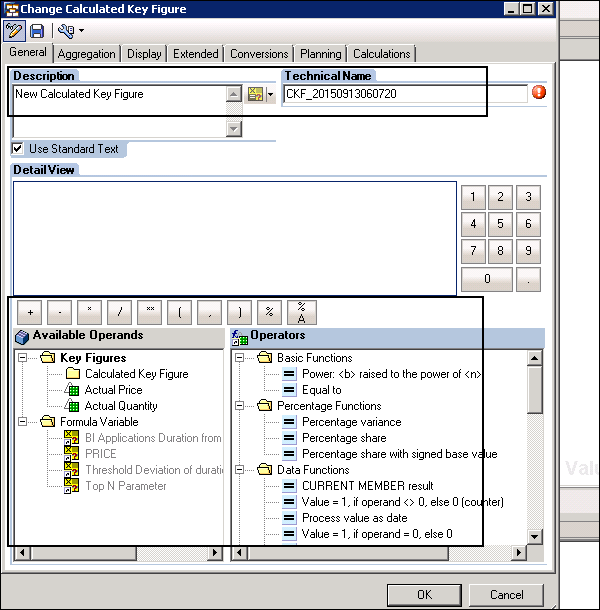
आप नए परिकलित कुंजी आंकड़ों के लिए एकत्रीकरण को भी परिभाषित कर सकते हैं।
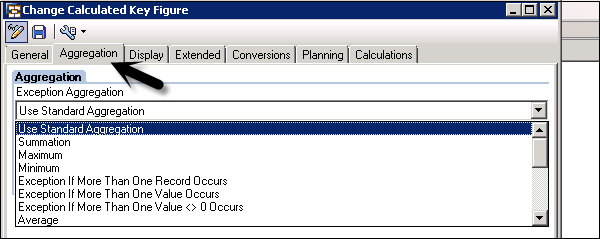
निम्न कार्य प्रकार नई परिकलित कुंजी आंकड़े के लिए गणना को परिभाषित करने के लिए सामान्य टैब के अंतर्गत उपलब्ध हैं -
- बुनियादी कार्यों
- प्रतिशत कार्य
- डेटा फ़ंक्शंस
- गणितीय कार्य
- त्रिकोणमितीय फलन
- बूलियन ऑपरेटर्स
एक बार जब आप सूत्र को परिभाषित करते हैं, तो ठीक स्क्रीनशॉट पर क्लिक करें जैसा कि निम्नलिखित स्क्रीनशॉट में दिखाया गया है।
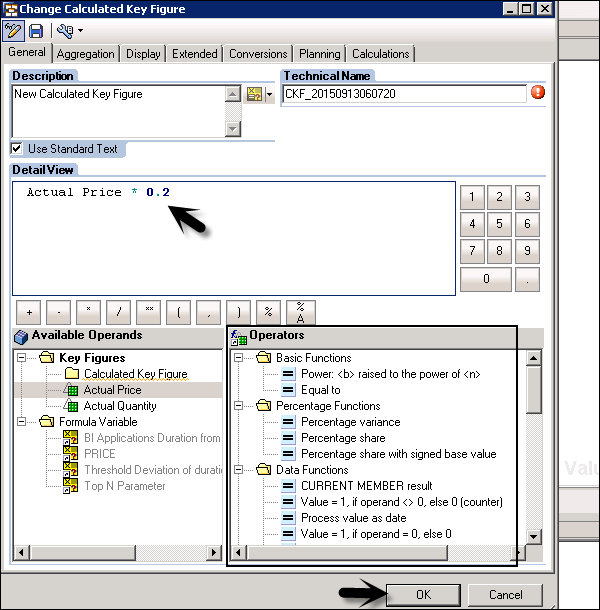
आप परिकलित कुंजी आकृति के गुण टैब पर भी जा सकते हैं। आप एक नए कुंजी आकृति के लिए विभिन्न गुणों को परिभाषित कर सकते हैं और मौजूदा कुंजी आकृति को भी संपादित कर सकते हैं -
- Description
- Display
- संख्या स्वरूप
- मुद्रा अनुवाद
- स्थानीय गणना
- एकत्रीकरण व्यवहार
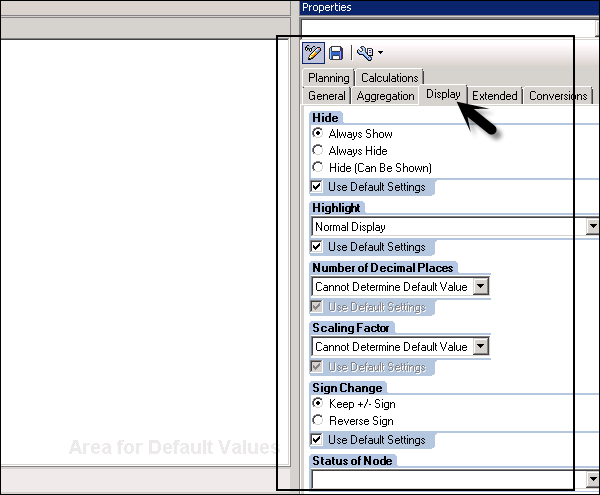
व्यवसाय एक्सप्लोरर - क्वेरी गुण सेट करना
आप निम्न स्क्रीनशॉट में दिखाए अनुसार आइकन का चयन करके क्वेरी गुणों तक पहुँच सकते हैं।

निम्नलिखित गुण क्वेरी गुण के अंतर्गत उपलब्ध हैं -
General Tab - आप विवरण, तकनीकी नाम, InfoProvider और कुंजी तिथि के साथ सामान्य टैब के तहत अंतिम परिवर्तित विवरण दर्ज कर सकते हैं।
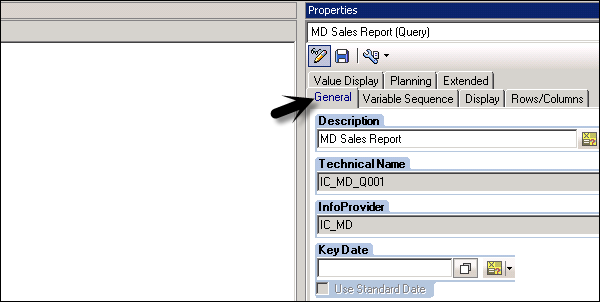
Variable Sequence Tab- इस टैब में क्वेरी में सूचीबद्ध चर शामिल हैं। आप क्वेरी में परिभाषित चर अनुक्रम को भी व्यवस्थित कर सकते हैं।
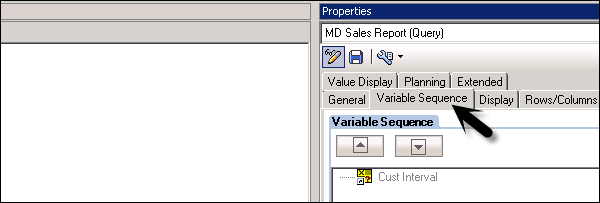
Display Tab- आपके पास प्रदर्शन टैब के अंदर प्रदर्शन विकल्प और दस्तावेज़ लिंक हैं। डिस्प्ले ऑप्शन के तहत, आप रिफ्रेशिंग, स्केलिंग फैक्टर या हाईड रिपीटेड की फिगर्स के बाद फॉर्मेटिंग को एडजस्ट कर सकते हैं।
आप एक क्वेरी के लिए मेटाडेटा, मास्टर डेटा और InfoProvider के लिए एक दस्तावेज़ लिंक बना सकते हैं।
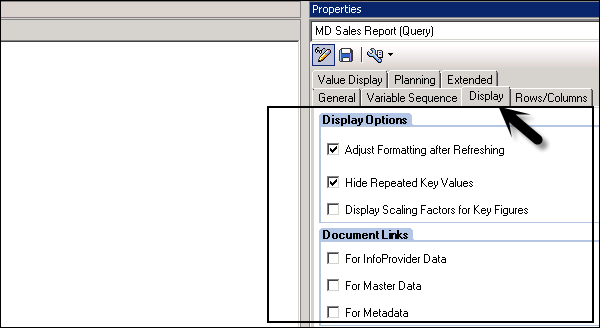
Rows/Column Tab - इसका उपयोग यह परिभाषित करने के लिए किया जाता है कि किसी क्वेरी के लिए परिणाम कहां दिखाए जाते हैं।
Rows - ऊपर या नीचे
Column - बाएँ या दाएँ
Suppress Zeros - इस विकल्प का उपयोग यह निर्दिष्ट करने के लिए किया जा सकता है कि शून्य या कॉलम वाली पंक्तियों को प्रदर्शित किया जाना है या नहीं।
Effect on - इस क्षेत्र का उपयोग यह निर्दिष्ट करने के लिए किया जा सकता है कि शून्य के दमन को दोनों पंक्तियों / स्तंभों पर या केवल पंक्तियों या स्तंभों पर लागू किया जाना चाहिए या नहीं।
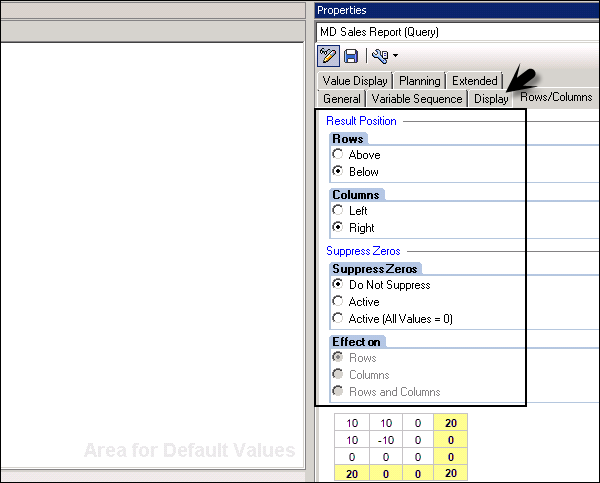
Value Display Tab - यह टैब क्वेरी और शून्य मान डिस्प्ले में +/- मूल्य प्रदर्शित करने के लिए उपयोग किया जाता है।
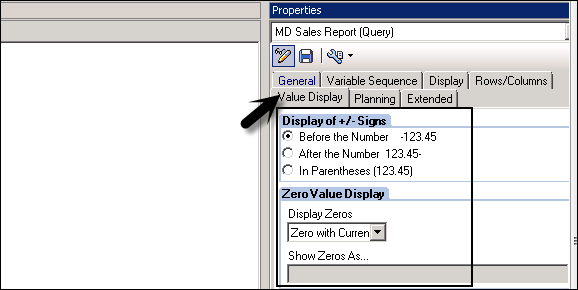
Planning Tab - यदि कोई क्वेरी परिवर्तन मोड या प्रदर्शन मोड में शुरू होनी चाहिए, तो आप परिभाषित कर सकते हैं।
इनपुट क्वेरी तैयार नहीं होने वाले क्वेरीज़ के लिए, चेंज मोड चेकबॉक्स में क्वेरी हमेशा निष्क्रिय है और इसे बदला नहीं जा सकता। जब इनपुट तैयार क्वेरीज़ होती है, तो चेक बॉक्स सक्रिय होता है।
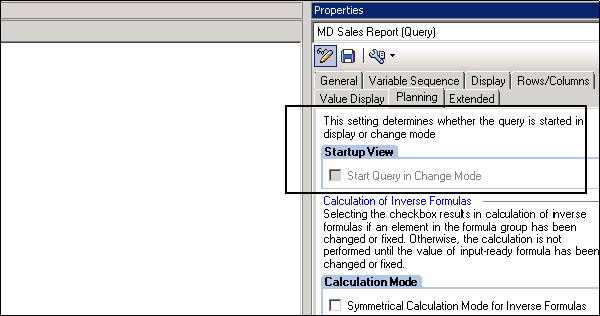
Calculate Inverse Formulas - इस विकल्प का उपयोग करते हुए, व्युत्क्रम सूत्रों का उपयोग अनुप्रयोगों की योजना बनाने में इनपुट-तैयार फ़ार्मुलों को पुनर्गणना करने के लिए किया जाता है।
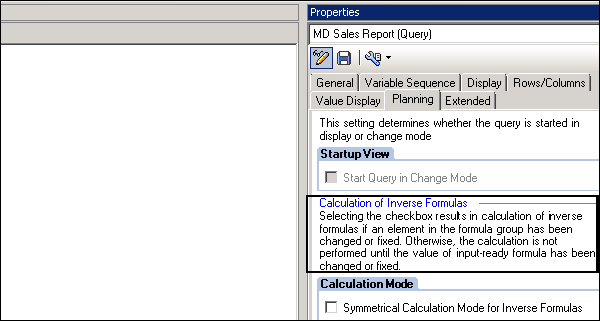
व्यवसाय एक्सप्लोरर - क्वेरी घटकों के गुण
बिजनेस एक्सप्लोरर में, आप प्रत्येक क्वेरी घटक के लिए गुणों को परिभाषित कर सकते हैं। एक पदानुक्रमित संरचना में घटक पर क्लिक करके संपत्ति संवाद खोला जा सकता है। आप प्रत्येक फ़ील्ड के लिए कस्टम सेटिंग परिभाषित कर सकते हैं या डिफ़ॉल्ट मानों का उपयोग भी कर सकते हैं।
निम्नलिखित घटक गुण BEx क्वेरी डिज़ाइनर में सेट किए जा सकते हैं -
- विशेषता गुण
- विशेषता प्रतिबंध और डिफ़ॉल्ट मान के गुण
- गुण गुण
- चयन / फॉर्मूला / सेल गुण
- संरचना के गुण
- फ़िल्टर गुण
- चर गुण
- दशा गुण
- अपवाद गुण
- पंक्ति / स्तंभ के गुण
क्वेरी डिज़ाइनर में, आप प्रत्येक घटक के गुणों को दूसरी वस्तु से प्राप्त कर सकते हैं या उसका मान भी निर्धारित कर सकते हैं। आप ऑब्जेक्ट का नाम भी देख सकते हैं और निम्नलिखित वस्तुओं से गुण प्राप्त कर सकते हैं -
चयन से गुण प्राप्त कर सकते हैं -
- InfoProvider में मुख्य आंकड़ा
- प्रतिबंधित कुंजी आंकड़ा
- परिकलित कुंजी चित्र
पुन: प्रयोज्य फ़िल्टर में विशेषताएँ InfoProvider में विशेषताओं से गुण प्राप्त कर सकती हैं।
प्रतिबंधित कुंजी आंकड़ा से गुण प्राप्त कर सकते हैं -
- InfoProvider में मुख्य आंकड़ा
- प्रतिबंधित कुंजी आंकड़ा
- परिकलित कुंजी चित्र
इसके साथ, हम क्वेरी घटकों के सबसे अधिक इस्तेमाल किए जाने वाले गुणों का निष्कर्ष निकालते हैं।